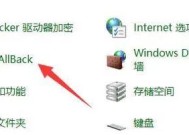苹果手机激活教程(详细教程和技巧,让你轻松激活你的苹果手机)
- 数码产品
- 2023-11-17
- 80
- 更新:2023-11-07 09:54:24
苹果手机激活是使用新的或重置的iPhone设备时必须进行的一个重要步骤。在激活过程中,您将需要连接到Wi-Fi网络并登录您的AppleID账号。本文将为您提供一份详细的苹果手机激活教程,帮助您顺利完成激活并享受iPhone的功能。
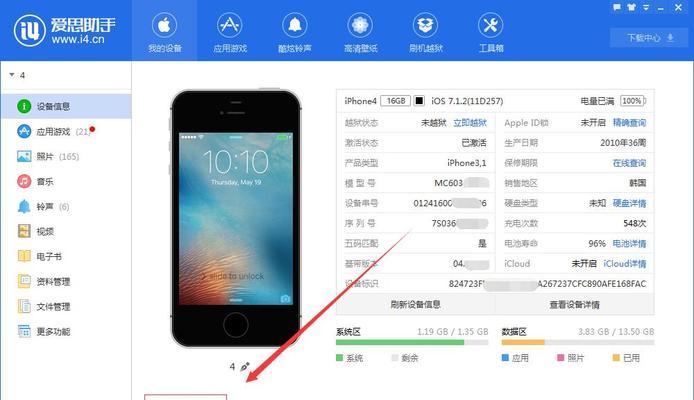
1.确认iPhone处于关闭状态
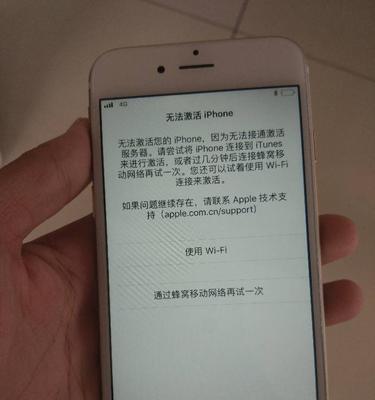
在开始激活之前,确保您的iPhone是处于关闭状态。长按电源按钮,滑动屏幕上的“滑动以关机”选项,等待几秒钟直到屏幕关闭。
2.插入SIM卡
将您的SIM卡插入iPhone的SIM卡槽。使用插入工具或别针,轻轻按下SIM卡槽上的小孔,将SIM卡插入槽内。
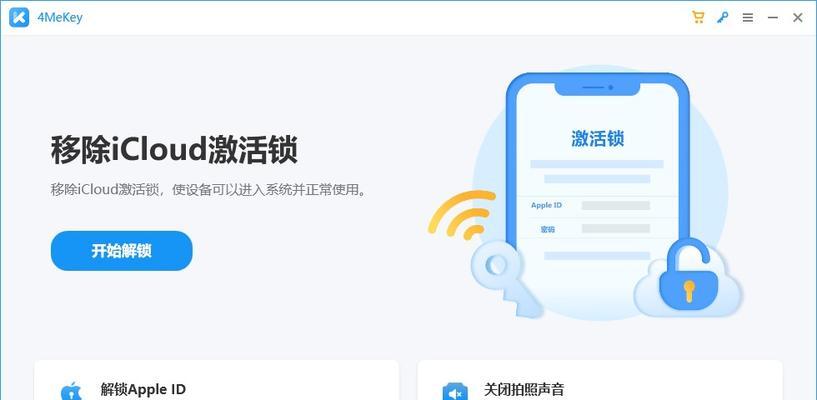
3.按下电源按钮开启iPhone
长按电源按钮,等待几秒钟,直到苹果标志出现在屏幕上。这是打开您的iPhone的第一步。
4.选择语言和地区
在欢迎界面上,滑动屏幕以选择您的首选语言和地区。点击“继续”按钮进入下一步。
5.连接Wi-Fi网络
在网络设置页面,选择您要连接的Wi-Fi网络,并输入密码。确保您连接到一个可靠的Wi-Fi网络,以便激活过程能够顺利进行。
6.登录您的AppleID账号
在登录界面上,输入您的AppleID账号和密码。如果您还没有AppleID账号,可以选择“创建新的AppleID”。
7.同意服务条款
阅读并同意Apple的服务条款和隐私政策。点击“同意”按钮,继续下一步。
8.激活iPhone
根据屏幕上的指示,输入您的AppleID密码以确认激活。系统将验证您的账号信息并开始激活过程。
9.选择是否恢复数据
如果您之前备份了其他设备的数据,可以选择恢复这些数据到新的iPhone上。或者,您也可以选择设置为新设备,不恢复任何数据。
10.设置TouchID或FaceID
如果您的iPhone支持TouchID或FaceID功能,系统将要求您设置指纹或面部识别。按照屏幕上的指示进行操作。
11.创建屏幕解锁密码
设置一个安全的屏幕解锁密码,以保护您的iPhone上的个人信息。这是确保您的iPhone安全的重要步骤。
12.选择是否启用iCloud备份
您可以选择是否启用iCloud备份功能,以便将您的数据自动备份到iCloud云端存储。根据您的需求选择启用或禁用该功能。
13.添加其他账户和设置
根据您的需求,可以添加其他邮件、社交媒体或云存储账户,并进行其他设置,以满足您的个性化需求。
14.完成激活
完成上述步骤后,系统将开始激活您的iPhone。稍等片刻,直到激活完成并跳转到主屏幕。
15.
通过本文提供的苹果手机激活教程,您可以轻松地激活您的iPhone,并享受其中的各种功能。记住,按照步骤操作,并确保连接到可靠的Wi-Fi网络和AppleID账号,以确保激活过程顺利进行。祝您使用愉快!